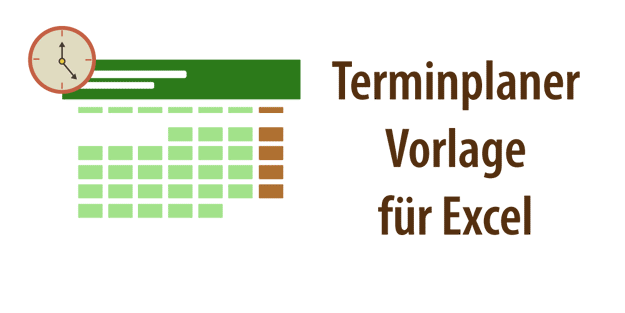Natürlich gibt es mittlerweile viele Möglichkeiten, Termine zu planen, die nicht auf Papier und Bleistift bzw. ein Terminplaner-Buch angewiesen sind, sondern digital geführt werden.
Doch beim Handwerker oder Friseur nebenan, muss nicht alles auf dem technisch neuesten Stand sein. Das Handwerk leidet darunter ja auch nicht – es geht nur um das Terminieren von Arbeiten oder um Dienstleistungen, die zeitlich fixiert werden sollten.
Wer aber immer schon nach digitalen Lösungen gesucht hat, könnte hier fündig werden:
- Eine wirklich komfortable Lösung bietet die Firma „onlinetermine“ an: Hier kann man Termine vergeben und diese mit dem Kalender verbinden, mehrere Teilnehmer können sich zu einem Termin anmelden, übers Smartphone verliert man dank APP nie die Übersicht, bzw. kann immer drauf zugreifen.
- Eine einfache Terminkoordination geht mit Doodle natürlich immer – und kostenfrei: https://doodle.com/de/terminkoordination
- Wer eine Website auf Basis von WordPress besitzt, kann auch mittels Plugin bzw. einer Erweiterung, Terminplanung über die Webseite anbieten. Eine Übersicht findet man auf der entsprechenden Seite direkt bei WordPress: https://wordpress.org/plugins/search/appointment/
- Einen tollen Überblick über Funktionsumfang und Kosten verschiedener Website-Tools zum Planen findet man in dem Artikel vom „Websiteberater„.
Einfacher Terminplan – zeitlich flexibel einsetzbar
Für diejenigen, die gerne analog arbeiten und auch kein Interesse daran haben, dies zu ändern, habe ich einen einfachen Planer für Ihre Termine und/oder Mitarbeiter entworfen.
Ich drucke tatsächlich heute noch einen Wochenplan aus und trage meine zuerledigenden Arbeiten dort ein. Und das, obwohl ich mich für sehr technikaffin halte …
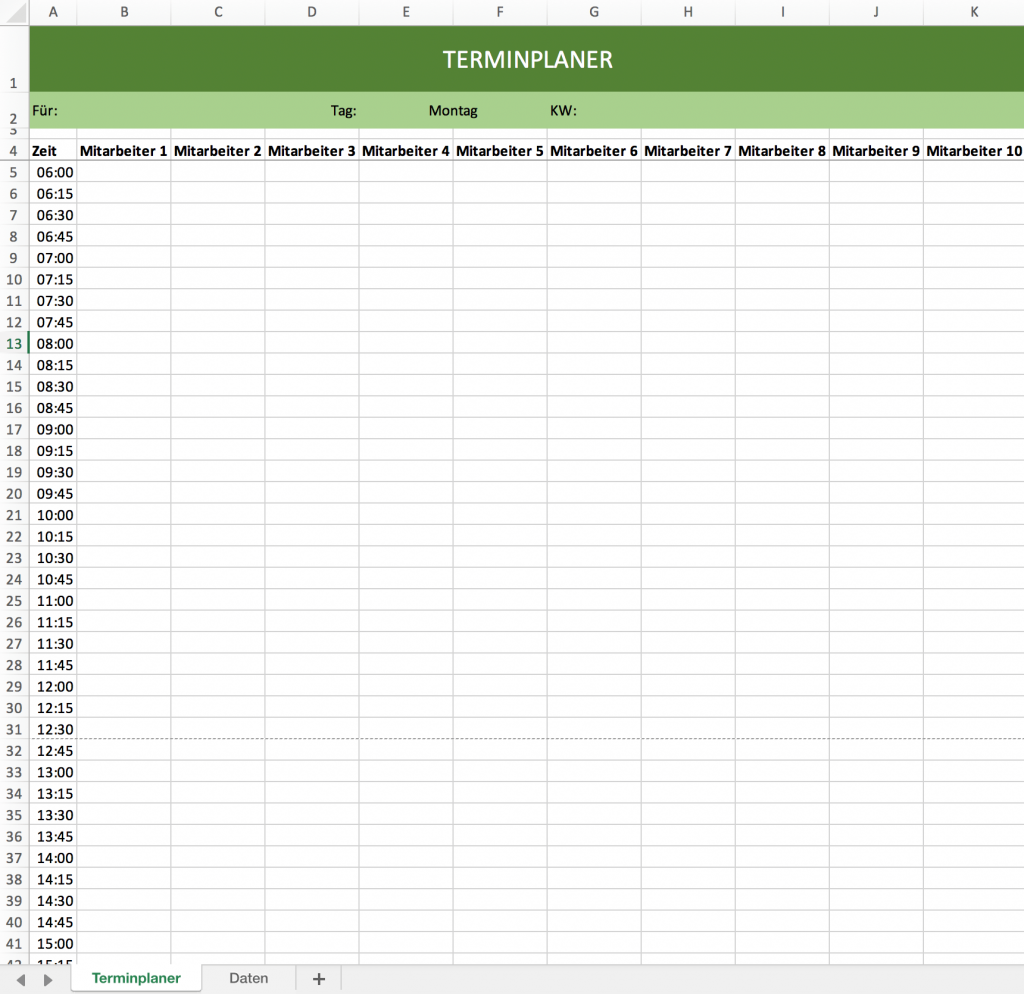
Wie wende ich den Planer am besten an?
Zuerst lädt man den Planer am Ende dieses Artikels kostenfrei herunter. Dann öffnet man die Datei mit Excel. Oben trägt man seine Firma ein (optional natürlich), den Wochentag und die Kalenderwoche. Wer Mitarbeiter angestellt hat sollte noch die Namen entsprechend eintragen.
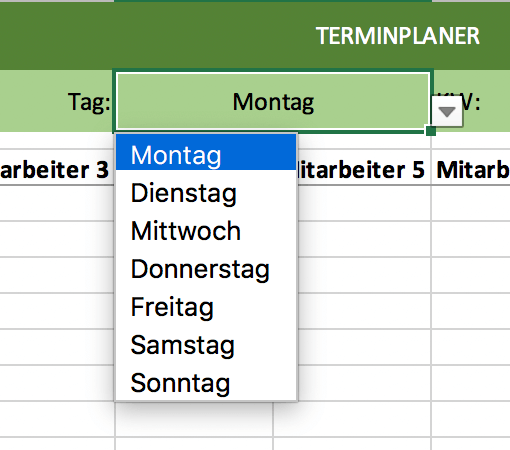
Im Teil darunter folgt links eine Spalte für die Arbeitszeit aufgeteilt in 15 Minuten-Blöcke. Das sollte reichen, um den Tag gut zu strukturieren. Wer möchte kann selbstverständlich andere Werte eintragen und die vorhandenen ersetzen.
Nun kann man direkt in Excel die Zeitfelder mit Aufgaben für sich und die Mitarbeiter festlegen. Da es sich um einen einfachen Plan handelt, ist lediglich ein Tag auf dem Arbeitsblatt hinterlegt.
Wer den Plan ausgedruckt verwenden möchte, sollte natürlich alles leer lassen und den Text „Mitarbeiter 1, Mitarbeiter 2“ usw. löschen. Dann kann man alle Felder von Hand ausfüllen und die Zeitfelder ebenso markieren.
Zusatz: Für letzteren Fall bietet sich die PDF-Variante an – dort ist alles ohne Eintrag und kann sofort ausgedruckt werden!
Wie verwende ich den Zeitplaner für mehr als einen Tag?
Der Planer hat ein Arbeitsblatt für einen Tag. Möchte man mehrere Tage abdecken gibt es zwei Möglichkeiten:
- Füllen Sie den Plan aus wie oben beschrieben, aber geben Sie keine Arbeiten bei den Zeiten ein.
- Drucken Sie den Plan aus.
- Wiederholen Sie 1. aber tragen einen anderen Wochentag ein.
- Drucken Sie den Plan aus.
- Immer so weiter bis Sie für jeden Wochentag einen Plan ausgedruckt haben.
Möglichkeit 2:
- Füllen Sie den Plan im oberen Teil aus.
- Duplizieren Sie den Plan bzw. das Arbeitsblatt in Excel.
- Klicken Sie dafür mit der rechten Maustaste direkt auf den Text im Register des Arbeitsblattes (unten wo „Terminplaner“ steht) und
- wählen Sie aus dem Menü „Verschieben / Kopieren“ aus.
- Benennnen Sie das Registerblatt mit Dienstag.
- Tragen Sie im Duplikat Dienstag im Feld Wochentag ein bzw. wählen Sie es aus dem Dropdown-Menü.
- Wiederholen Sie Schritte 1 – 3 bis Sie alle Wochentag erstellt haben.
- Nun haben Sie eine Arbeitsmappe mit einer gesamten Arbeitswoche als Vorlage.
Wie lege ich die Arbeiten in den Zeitblöcken fest?
Wenn Sie die Zeitpläne ausgedruckt haben, können Sie mit einem Bleistift direkt die Termine eintragen. Zum Beispiel tragen Sie unter Connie Z. (Mitarbeiter 1) von 8:00 bis 9:30 Haare färben Frau Nuber ein. Sie können diesen Zeitraum farblich markieren und oder mit Pfeilen zeitlich hervorheben.
Wenn Sie alles mit Excel machen markieren Sie die entsprechenden Zellen, vergeben eine Hintergrundfarbe und tragen dann die Aufgabe ein:

Terminplan zum kostenlosen Download mit Excel
Nun folgen alle Download-Links in einer Liste. Dort finden Sie die Dateien in Form von Text-Links:
- Als Excel-Datei (.xlsx)
- Excel-Vorlagen-Datei (.xltx)
- als PDF
- oder alle Vorlagen als ZIP
Weitere Vorlagen im Web
- Alle-meine-Vorlagen.de bietet einen Zeitplan an, der sogar ein ganzes Jahr abdeckt.
- Wer einen Zeitplan in Form eines Projektplaners nutzen möchte, kann das Projektmanagement-Tool von excel-vorlagen.net verwenden oder einen von meinevorlagen.com herunterladen.